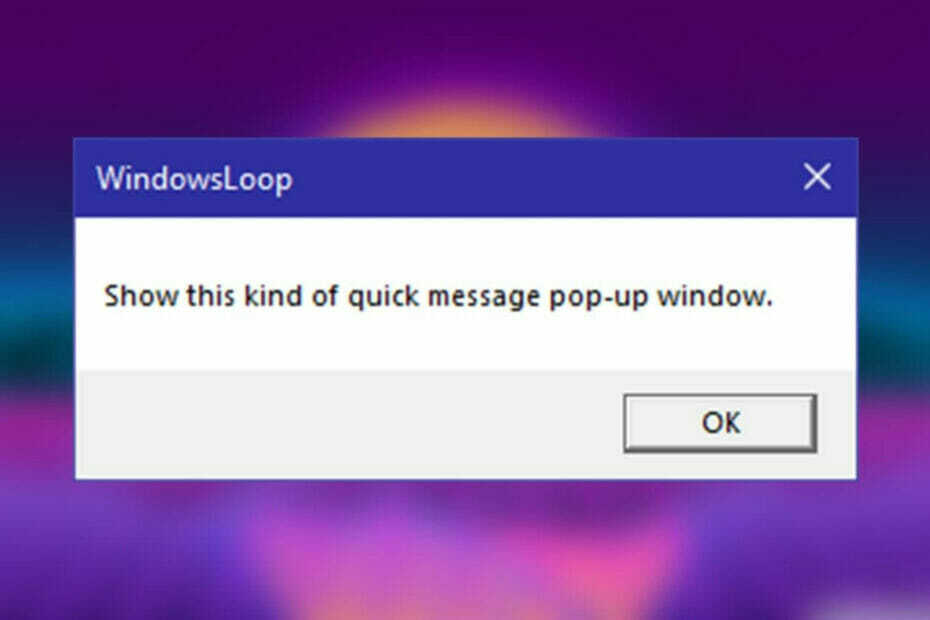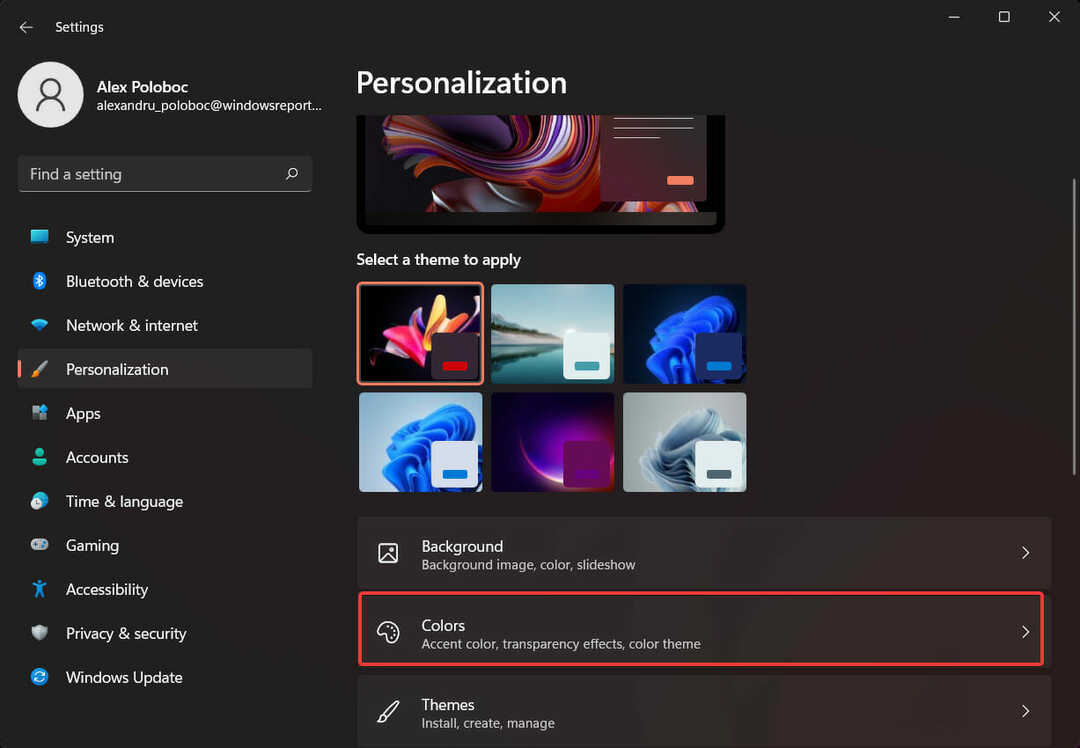- Uporabniki sistema Windows morajo posodobiti BIOS matične plošče svojega sistema, da bolje delujejo in prepoznajo novo strojno opremo.
- BIOS-a vašega sistema vam ni treba posodabljati samo s pogonom USB, to je mogoče storiti s samim BIOS-om ali s pripomočkom za posodobitev BIOS-a.
- Posodobitev BIOS-a je varnejša kot namestitev ali utripanje novega BIOS-a, ker lahko nepopolna namestitev poškoduje vašo matično ploščo.
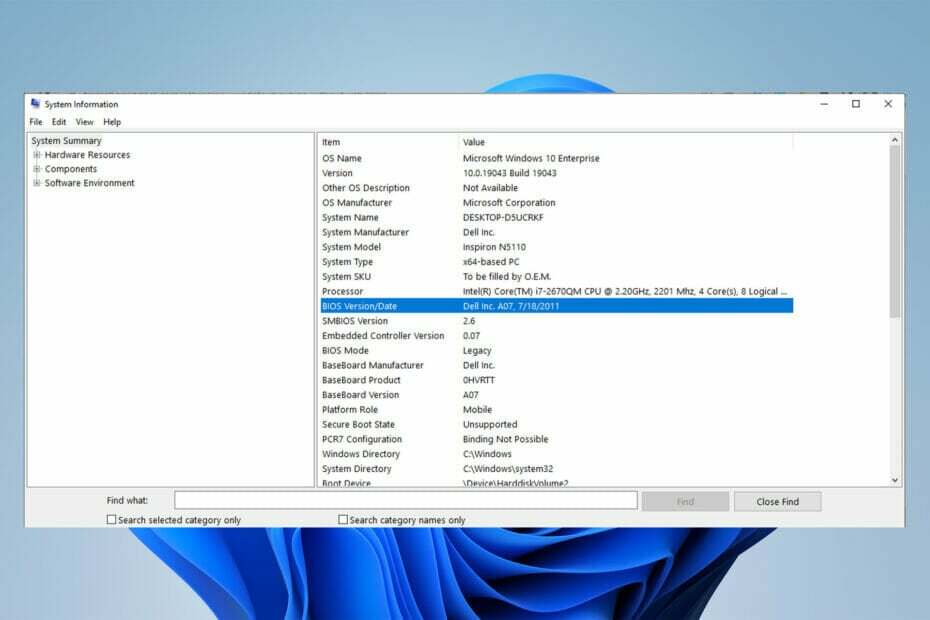
XNAMESTITE S KLIKNITE NA PRENOS DATOTEKE
Ta programska oprema bo popravila pogoste računalniške napake, vas zaščitila pred izgubo datotek, zlonamerno programsko opremo, okvaro strojne opreme in optimizirala vaš računalnik za največjo zmogljivost. Odpravite težave z računalnikom in odstranite viruse zdaj v 3 preprostih korakih:
- Prenesite orodje za popravilo računalnika Restoro ki prihaja s patentiranimi tehnologijami (na voljo patent tukaj).
- Kliknite Začnite skeniranje da poiščete težave z operacijskim sistemom Windows, ki bi lahko povzročile težave z računalnikom.
- Kliknite Popravi vse da odpravite težave, ki vplivajo na varnost in delovanje vašega računalnika
- Restoro je prenesel 0 bralci ta mesec.
Če nimate USB ali bliskovnega pogona in želite posodobiti BIOS računalnika ali sistema, ne skrbite, ker za dokončanje tega postopka ne potrebujete bliskovnega pogona USB.
Vse, kar morate storiti, je, da prenesete pripomoček BIOS Updater s spletnega mesta proizvajalca ali pojdite na pripomoček EZ Flash v BIOS-u in izberete Internet.
Po tem se bo vaš računalnik znova zagnal in BIOS bo posodobljen. Bodi previden! Napačna posodobitev lahko poškoduje matično ploščo, še posebej, če izberete napačno različico.
Ali je nevarno posodabljati BIOS?
Na splošno uporabnikom sistema Windows ni treba tako pogosto posodabljati svojega BIOS-a. Namestitev ali prenova povsem novega BIOS-a je lahko včasih nevarna, posodabljanje pa je varnejše.
Če gre kaj narobe med posodabljanjem ali utripanje BIOS-a, lahko na koncu popolnoma poškoduje vašo matično ploščo.
Po posodobitvi BIOS-a ne boste opazili velikih sprememb ali izboljšav, ker posodobitev ne uvaja nobenih novih funkcij ali opaznega povečanja hitrosti v vašem sistemu.
Kako lahko posodobim BIOS brez USB-ja?
Pripomoček za posodobitev
- Odprto Microsoft Store, tip MSI center v iskalni vrstici in jo izberite.
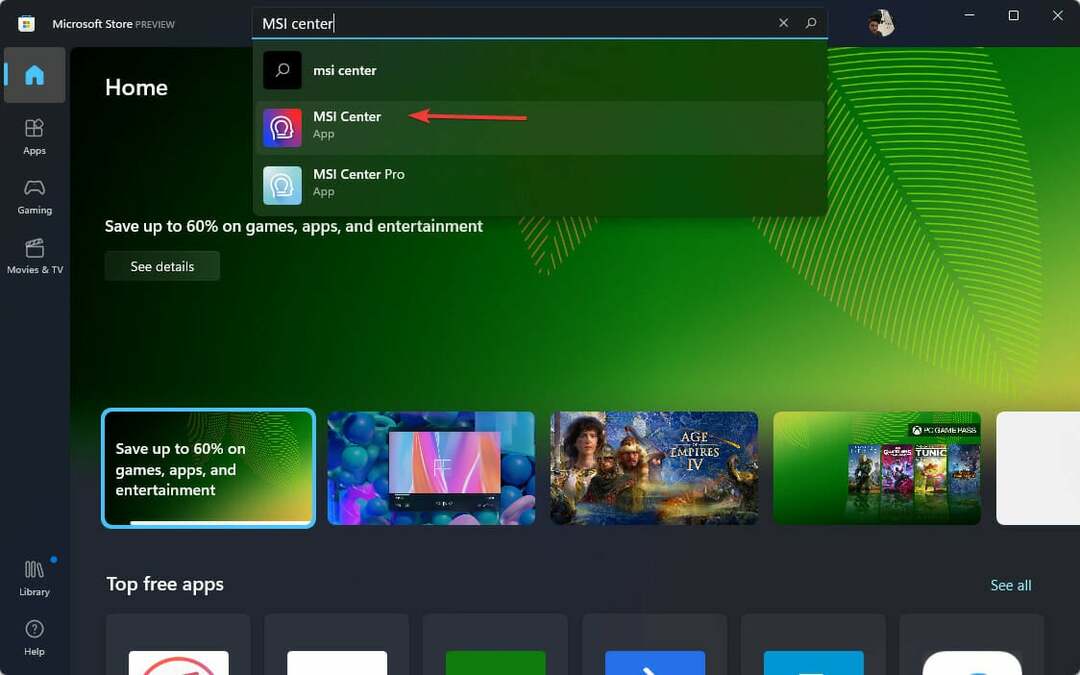
- Kliknite na Pridobite da ga prenesete.
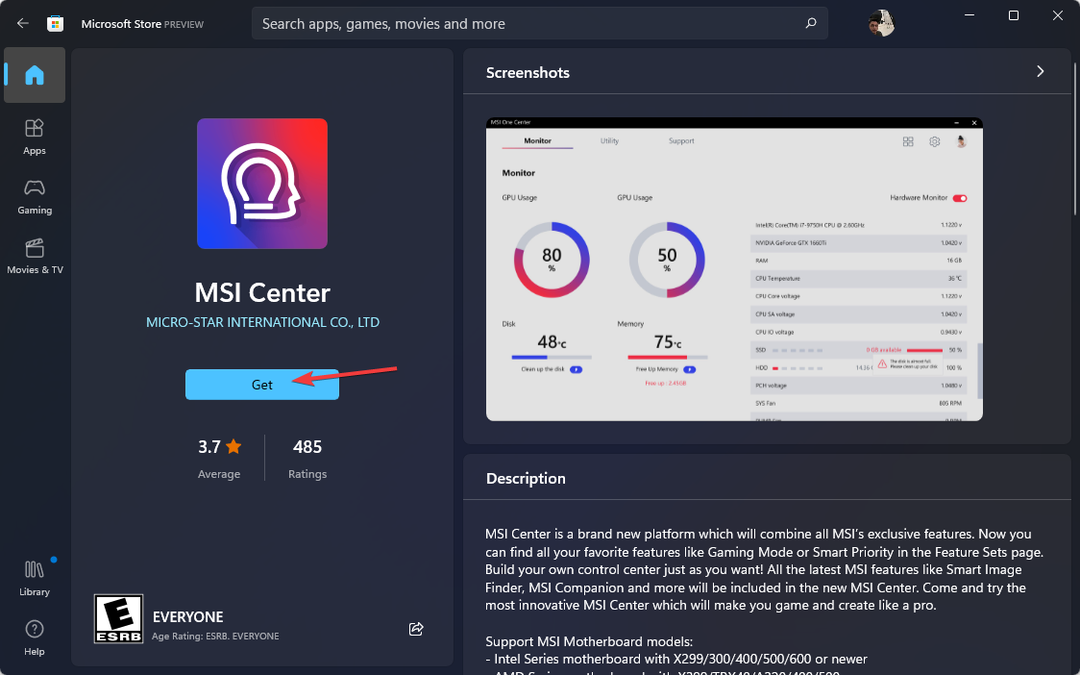
- Zdaj odprite aplikacijo, pojdite na Podpora zavihek in izberite Napredno možnost.
- Na koncu izberite Posodobitev BIOS-a in počakajte, da se postopek zaključi.
Obstaja več načinov za posodobitev BIOS-a, vendar imate samo dve možnosti, če nimate bliskovnega pogona USB.
Ena je uporaba pripomočka za posodobitev BIOS-a proizvajalca matične plošče, druga pa uporaba interneta, kar bomo razložili v naslednji metodi.
OPOMBA
Zavedajte se, da orodje MSI Center deluje samo z matičnimi ploščami MSI, torej če imate eno od druge proizvajalca, preverite njihovo spletno mesto in preverite, ali imajo tudi program za posodobitev BIOS-a.
2. Uporaba nastavitev vdelane programske opreme UEFI
- Za začetek uporabite Windows + jaz tipke za priklic Nastavitve meni.
- V levem meniju izberite sistem, potem Okrevanje.
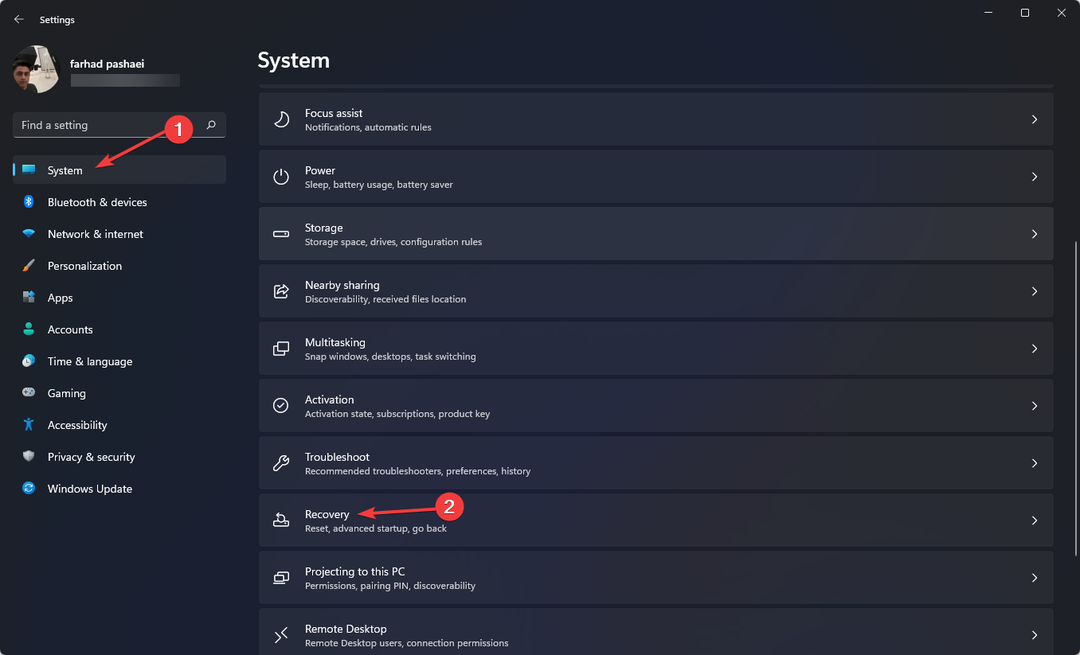
- Po tem kliknite na Znova zaženite zdaj.
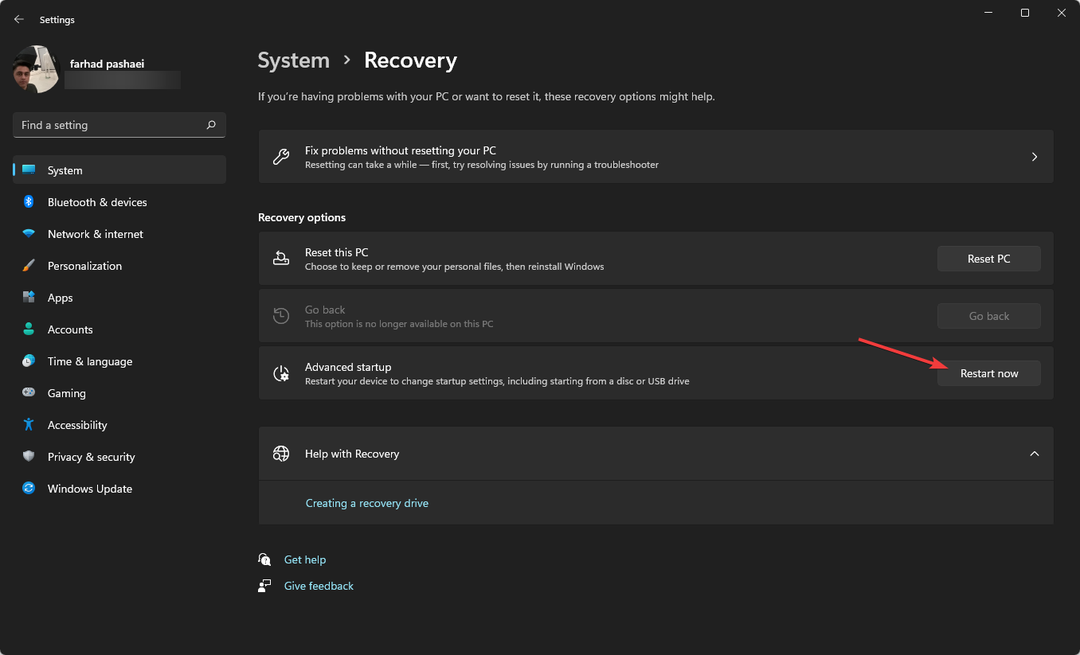
- Izberite Odpravljanje težav možnost v Napredni zagon meni. Po tem kliknite na Napredno možnosti potem Nastavitve vdelane programske opreme UEFI.
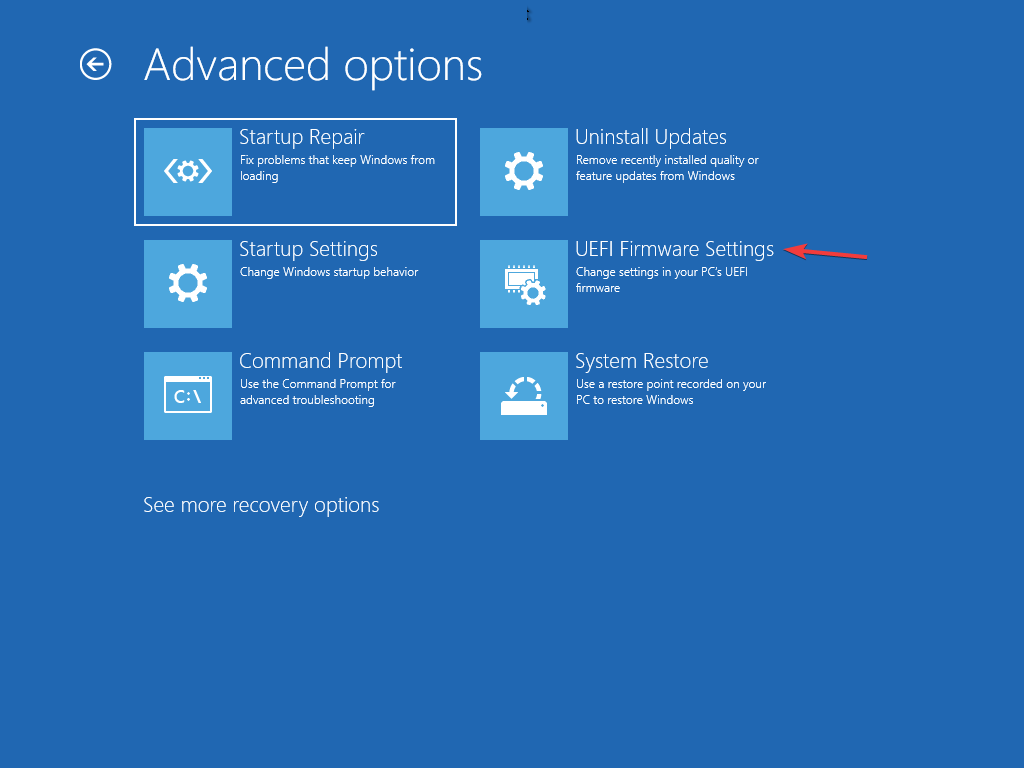
- Vnesite Napredni način nato pojdite na Orodje meni. po tem izberite Asus EZ Flash Utility, nato pritisnite Vnesite.
- Izberite prek interneta.
- Zdaj pritisnite na levo / Prav puščična tipka, da izberete želeno internetno povezavo, nato pritisnite Vnesite.
- Sledite navodilom na zaslonu in pustite, da se posodobitev zaključi.
Večino matičnih plošč UEFI BIOS je mogoče posodobiti s to metodo.
- Microsoftova tabla se ne sinhronizira? Tukaj je hitra rešitev
- Lokalni varnostni organ Obdelajte visoko porabo CPE v sistemu Windows 11
- Prenesite in namestite Atlas VPN na Windows 11
- Kako prenesti in namestiti ExpressVPN v sistemu Windows 11
- Več namiznih računalnikov Windows 11 ne deluje? Tukaj je, kaj morate storiti
Kakšna je razlika med UEFI in tradicionalnim BIOS-om?
UEFI je kratica za Unified Extensible Firmware Interface. Deluje popolnoma enako kot BIOS in oba delujeta kot tolmač med računalniško strojno opremo in operacijskim sistemom.
Oba se uporabljata ob zagonu računalnika in inicializirata dele strojne opreme in operacijski sistem. UEFI ima eno temeljno in osnovno razliko.
UEFI namesto v vdelano programsko opremo shrani vse vaše podatke v datoteko .efi. Podatkovna datoteka je shranjena na trdem disku v posebni particiji z imenom EFI System Partition (ESP) in vsebuje zagonski nalagalnik.
Priporočljivo je, da posodobite svoj BIOS občasno za pomoč pri boljšem delovanju matične plošče in prepoznavanju novih delov strojne opreme, kot so RAM, CPU itd.
Preberite ta članek, če ste računalnik samodejno preide v način BIOS.
BIOS lahko posodobite brez bliskovnega pogona USB. Nekateri proizvajalci matičnih plošč vam ponujajo do tri možnosti za posodobitev BIOS-a: BIOS/UEFI, DOS in Windows.
Prav tako lahko posodobite svoj BIOS z uporabo DOS-a s palcem, vendar je morda nameščen na drug in ločen trdi disk.
BIOS lahko posodobi Windows sam, vendar to ni priporočljivo, ker je nevarno in lahko uniči vaš sistem. Tega tudi ne podpirajo vsi proizvajalci matičnih plošč.
 Imate še vedno težave?Popravite jih s tem orodjem:
Imate še vedno težave?Popravite jih s tem orodjem:
- Prenesite to orodje za popravilo računalnika ocenjeno odlično na TrustPilot.com (prenos se začne na tej strani).
- Kliknite Začnite skeniranje da poiščete težave z operacijskim sistemom Windows, ki bi lahko povzročile težave z računalnikom.
- Kliknite Popravi vse za odpravljanje težav s patentiranimi tehnologijami (Ekskluzivni popust za naše bralce).
Restoro je prenesel 0 bralci ta mesec.